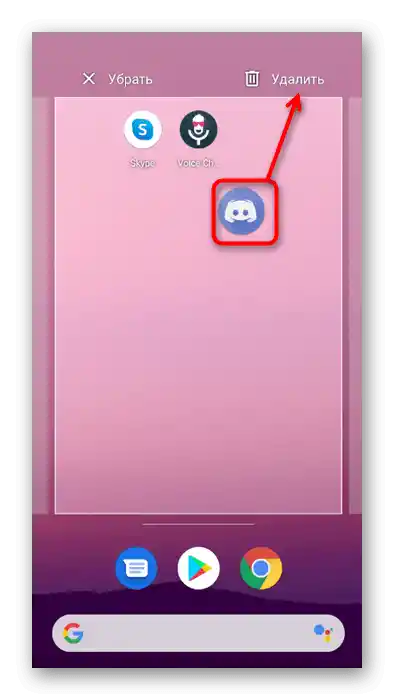Sadržaj:
- Preuzimanje i instalacija aplikacije
- Registracija naloga
- Dodavanje avatara
- Korisničke postavke
- Parametri izgleda
- Dodavanje prijatelja
- Promena nadimka ili korisničkog imena
- Pretraga servera
- Isključivanje režima igranja
- Dodavanje statusa
- Rad sa tekstom
- Upravljanje zvukom
- Deljenje ekrana
- Brisanje ličnih poruka
- Zajedničko gledanje filmova
- Kreiranje servera
- Podešavanje i upravljanje serverom
- Brisanje servera
- Brisanje prijatelja
- Izlazak iz naloga
- Brisanje naloga
- Brisanje Discord-a
- Pitanja i odgovori: 4
Preuzimanje i instalacija aplikacije
Na mobilnom uređaju možete otvoriti Discord preko pretraživača, ali korišćenje u tom obliku je izuzetno nepraktično, stoga je optimalno rešenje instalacija aplikacije na pametan telefon ili tablet. Za to, pratite jednostavne korake.
- Otvorite Google Play Market ili App Store i pronađite tu aplikaciju za razmenu poruka.
- Nakon otvaranja njene stranice, dodirnite dugme "Instalirati".
- Sačekajte da se preuzimanje i instalacija završe, nakon čega pritisnite "Otvoriti" ili pokrenite aplikaciju putem ikone koja se nalazi na početnom ekranu.
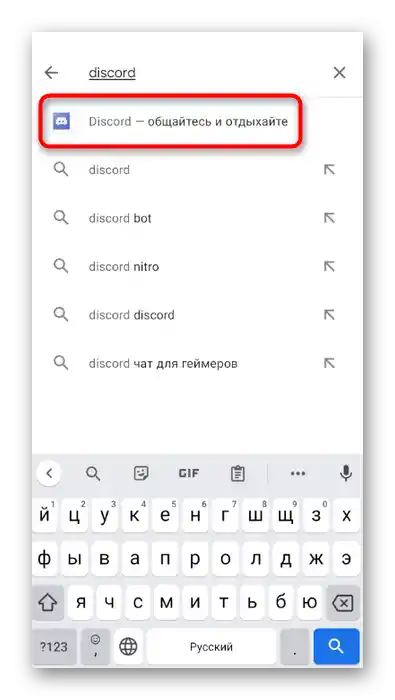
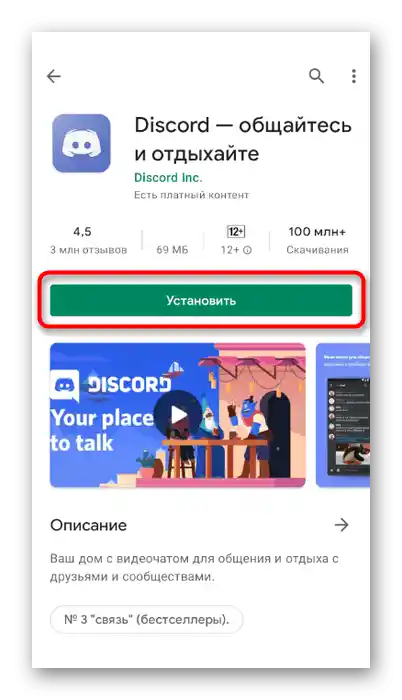
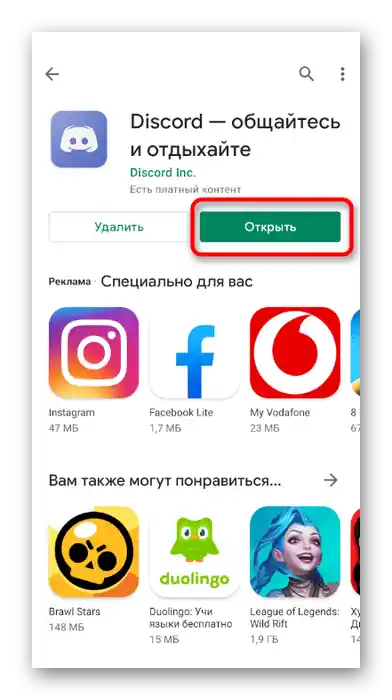
Registracija naloga
Za rad u aplikaciji biće vam potrebna registracija, koju možete napraviti vezivanjem broja telefona ili e-mail adrese, što će omogućiti svakome da pronađe optimalnu metodu registracije.U mobilnoj aplikaciji ovaj proces se sprovodi ovako:
- Pokrenite Discord i tapnite na "Registracija". Ako već imate profil, pritisnite dugme "Prijava".
- Izaberite opciju vezivanja — telefon ili elektronska pošta — i prebacite se na odgovarajući tab, nakon čega unesite informacije u odgovarajuće polje.
- Sledeća faza — izbor korisničkog imena i postavljanje lozinke. Ove podatke možete promeniti u budućnosti, ali je bolje odmah uneti odgovarajuće informacije.
- Preostaje samo da navedete datum rođenja, što ponekad može izazvati probleme kod nekih korisnika. Obavezno navedite tačan uzrast, inače profil može biti banovan i biće potrebno obratiti se tehničkoj podršci za njegovo otključavanje.
- Po završetku, naći ćete se u glavnom meniju aplikacije, a na e-mail će stići link za potvrdu naloga. Pređite na njega kako biste završili registraciju i dobili pristup svim funkcijama aplikacije.
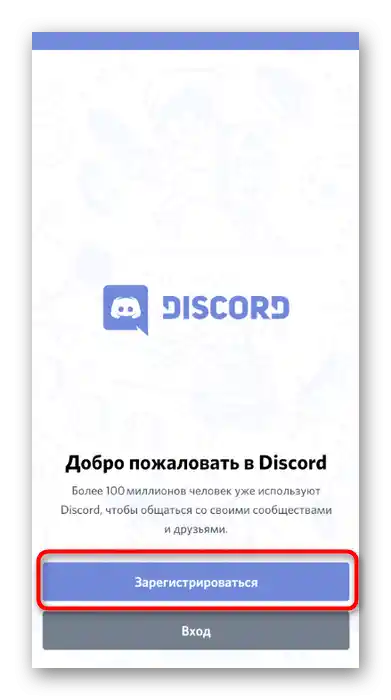
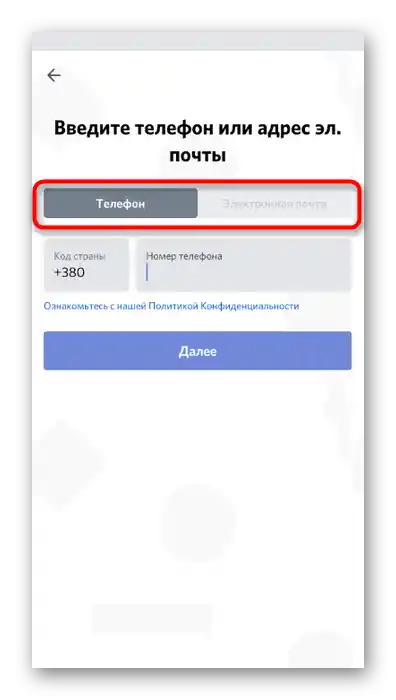
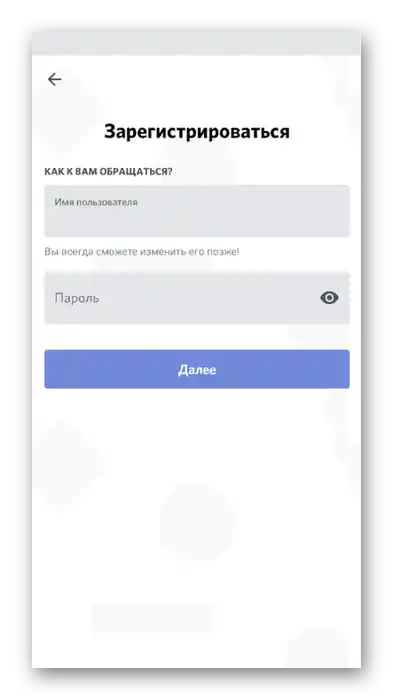
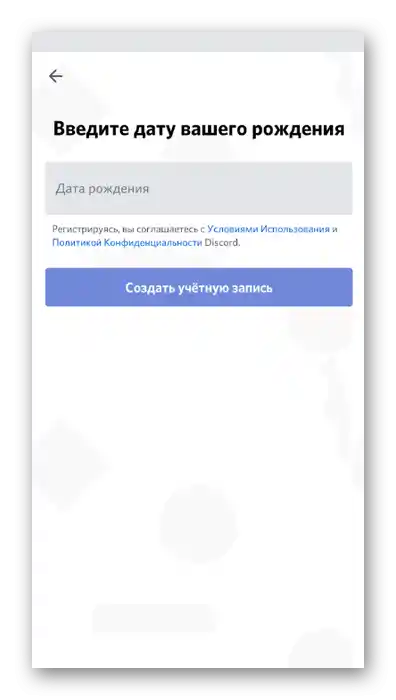
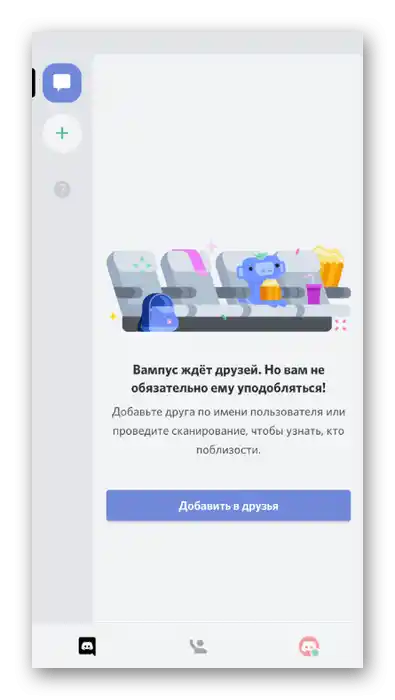
Dodavanje avatara
Profil je kreiran i može se koristiti bez ograničenja — znači, došlo je vreme da uredite parametre naloga. Preporučujemo da dodate avatar kako biste profilu dali jedinstven izgled i omogućili prijateljima da vas prepoznaju među drugim učesnicima u mesendžeru. U mobilnoj aplikaciji Discord postoji čak i mali uređivač koji omogućava da se slika iseče ili okrene tokom učitavanja, tako da ne bi trebalo biti problema sa izborom odgovarajućeg ugla i razmere.
Više informacija: Dodavanje i promena avatara u Discord-u na telefonu
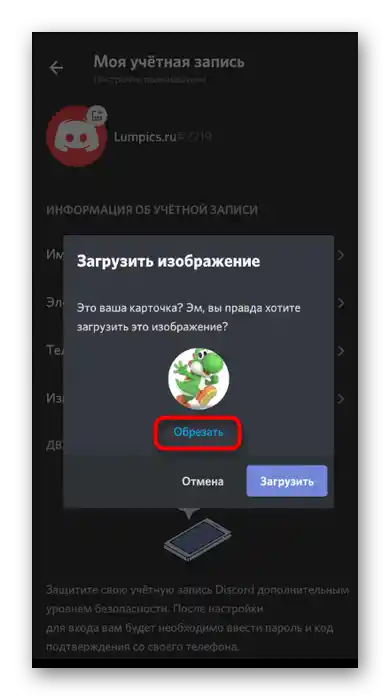
Korisničke postavke
Pored opcije za dodavanje slike naloga, u Discord-u postoje i druge korisničke postavke koje se tiču potpuno različitih aspekata interakcije sa mesendžerom.Na našem sajtu je objavljen članak u kojem se govori o svim podešavanjima, ali na primeru programa za PC. U mobilnoj aplikaciji skup dostupnih opcija je otprilike sličan, tako da možete koristiti sledeću instrukciju kao univerzalnu.
Detaljnije: Korisnička podešavanja Discord-a
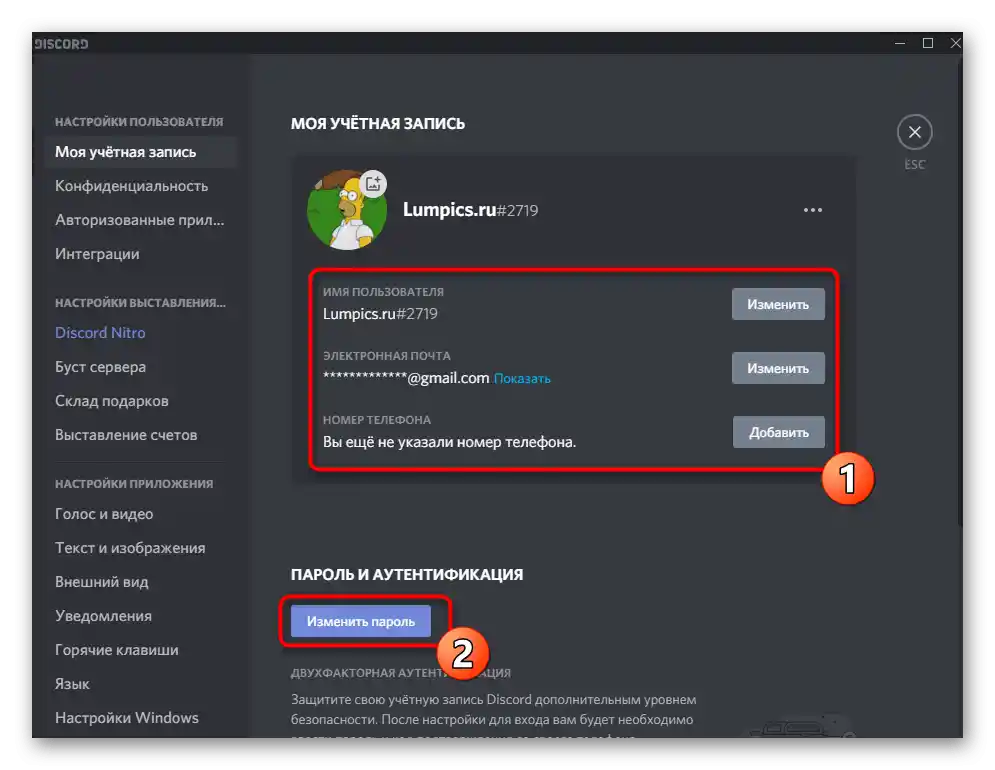
Opcije izgleda
Posebno ćemo se osvrnuti na temu podešavanja izgleda. U tom smislu, mesendžer za računare značajno nadmašuje mobilnu aplikaciju, jer podržava dodatne plugine i teme koje omogućavaju kreiranje lepog dizajna. Dok u Discord-u na telefonu možete uređivati samo ugrađene opcije, menjajući boju teme na svetlu ili tamnu i podešavajući razmeru prikazanih elemenata.
Detaljnije: Kako napraviti lep Discord
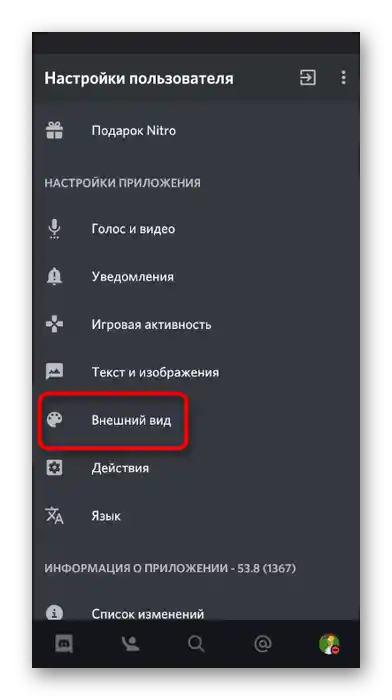
Dodavanje prijatelja
Podešavanjima možete pristupiti u bilo kojem trenutku i prilagoditi ih sebi, tako da vas sada ništa ne sprečava da ih jednostavno preskočite i pređete na komunikaciju u mesendžeru. Ako već imate poznanike koji komuniciraju preko Discord-a, saznajte njihovo ime naloga i tag, nakon čega pošaljite zahtev za prijateljstvo pomoću ugrađenih funkcija. Usput, podržava se čak pet različitih metoda za dodavanje korisnika u prijatelje. O svemu tome je napisano u materijalu na linku ispod.
Detaljnije: Kako dodati prijatelja u Discord
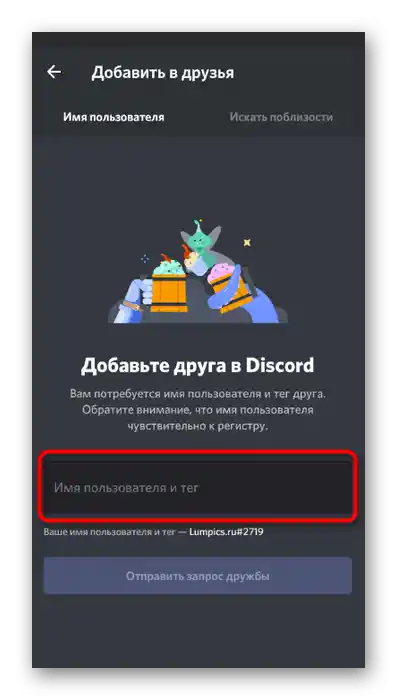
Promena nadimka ili imena korisnika
Pod rečju "nadimak" podrazumeva se i ime naloga i nadimak svakog učesnika na serveru. Po default-u, ime korisnika se postavlja kao nadimak na serveru, ali ga možete promeniti sami ili uz pomoć administracije. Ime naloga se uređuje samo ručno kroz odgovarajući deo sa podešavanjima. Ovo zvuči pomalo komplikovano, pa za potpuno razumevanje teme preporučujemo da pročitate sledeći materijal.
Detaljnije: Promena nadimka u Discord-u na telefonu
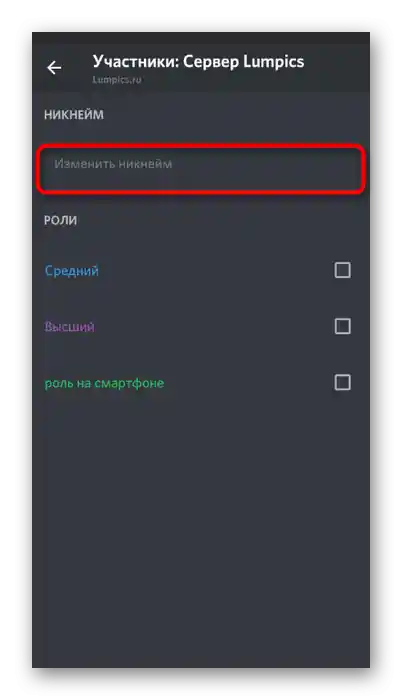
Pomoću ugrađene funkcionalnosti u Discord-u, nadimak može postati nevidljiv, ali izvršavanje sličnih radnji dostupno je samo na serveru sa strane kreatora ili administratora.Njihova suština se sastoji u izboru boje za ulogu koja će se stapati sa pozadinom aplikacije, čime se takođe prikriva i ime korisnika.
Detaljnije: Pravimo nevidljiv nadimak u Discord-u na telefonu
Pretraga servera
Postoje tri dostupne metode za pretragu servera u mesendžeru: prelazak putem linka za poziv, pretraga otvorenih zajednica na specijalizovanim sajtovima i pregled liste dodatih, kada je reč o izboru servera na kojem ste već član. Pored toga, nekim korisnicima je potrebno da kopiraju ID servera za korišćenje u svoje svrhe, što se takođe može svrstati u temu pretrage odgovarajućih informacija. Sve ovo je ostvarivo kako na računaru, tako i putem mobilne aplikacije.
Detaljnije: Kako pronaći server u Discord-u na telefonu
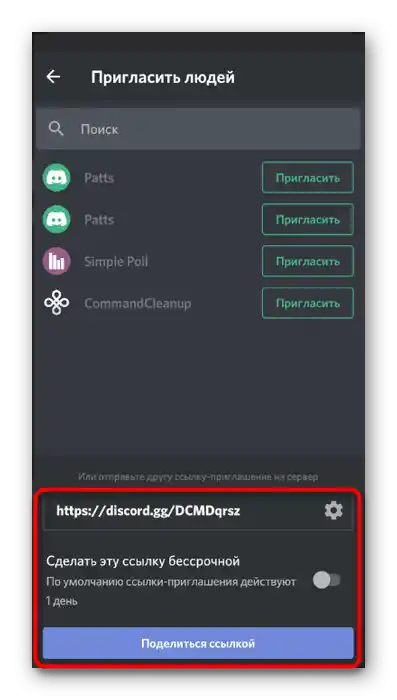
Isključivanje režima prikazivanja aktivnosti u igri
Režim prikazivanja aktivnosti u igri je namenjen za prikaz trenutne pokrenute igre u statusu. Dok je sa mobilnim uređajima delimično kompatibilan. U podešavanjima ćete pronaći opciju koja omogućava isključivanje ove funkcije, ali se odnosi na verziju mesendžera za računare, što znači da se promene odnose samo na punu verziju Discord-a, jer mobilne aplikacije ne hvataju status. Još jedna opcija za isključivanje ovog režima je prelazak u status "nevidljiv". Tada niko neće moći da sazna čime se trenutno bavite.
Detaljnije: Kako isključiti prikaz igara u Discord-u na telefonu
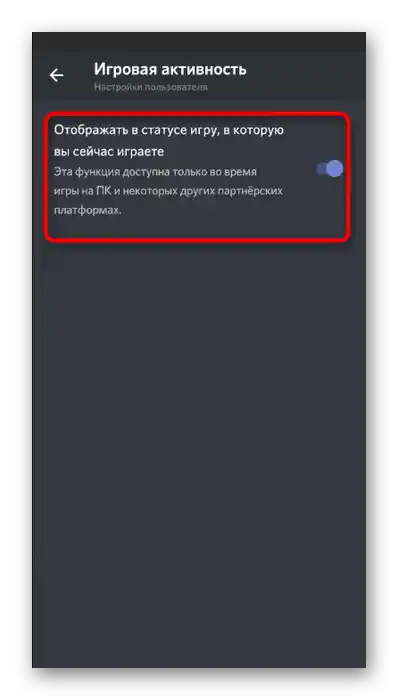
Dodavanje statusa
Gore je usput pomenut status nevidljivke, međutim, to nije jedini dostupni režim aktivnosti naloga. Postoje četiri različita ugrađena statusa, namenjena za prikaz trenutnog stanja profila: online, odsutan, ne uznemiravaj, nevidljiv. Mogu se postavljati samostalno, ali ponekad prelazak se dešava automatski kada aplikacija primeti promene (na primer, kada pređete na drugi program). Pored ugrađenih statusa, postoje i korisnički, koji se individualno podešavaju od strane svakog korisnika.Kao oznaku možete postaviti bilo koji natpis i dodati emoji.
Detaljnije: Dodavanje statusa u Discord na telefonu
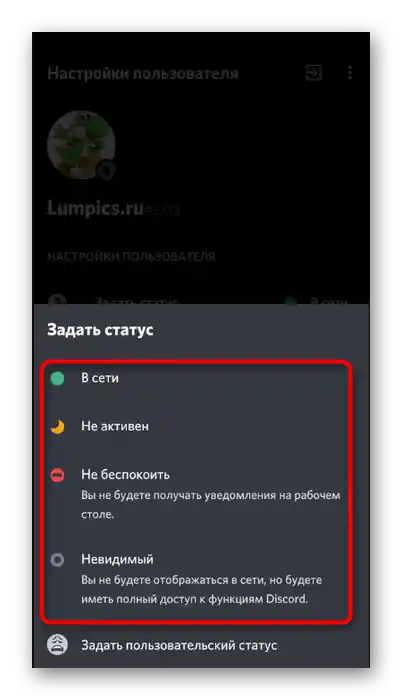
Dodatno, napominjemo mogućnost postavljanja animiranog ili promenljivog korisničkog statusa, međutim, za to će biti neophodno koristiti program na PC-u. Princip rada se sastoji u preuzimanju i podešavanju posebnog dodatka uz korišćenje skriptnog jezika programiranja. Ovakvo neobično oblikovanje je vidljivo svim korisnicima bez obzira na platformu.
Detaljnije:
Kreiranje promenljivog statusa u Discordu
Kreiranje animiranog statusa u Discordu
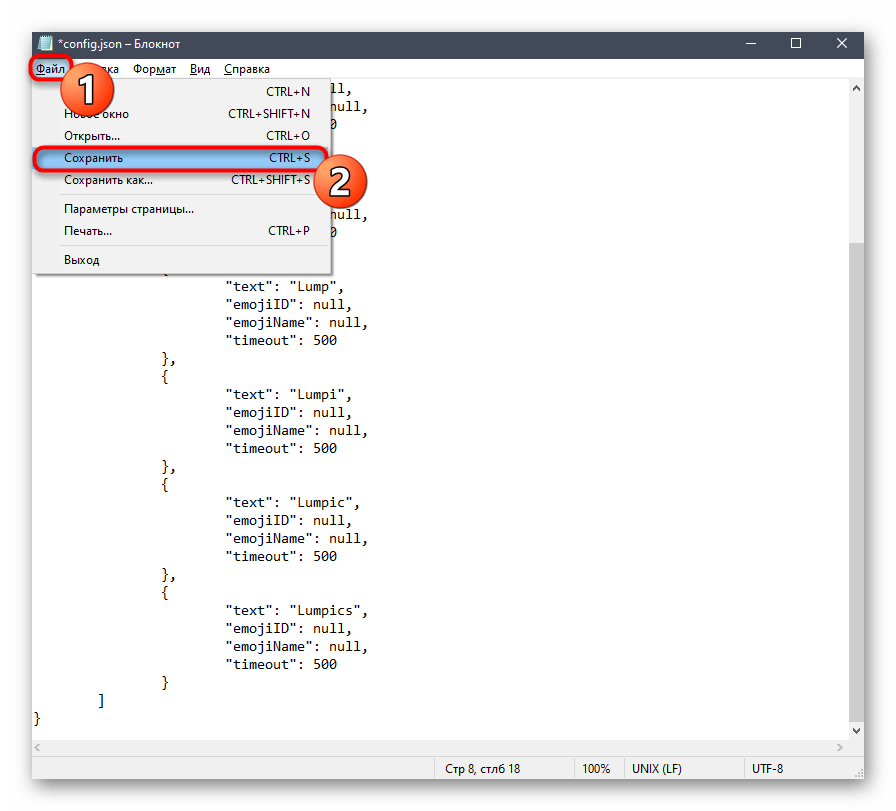
Radnje sa tekstom
U Discordu postoje funkcije i alati koji se ne primete odmah običnom korisniku, a mnogi nikada ne saznaju za njihovo postojanje. Među njima su različite radnje sa tekstom, koje se postižu korišćenjem podrške za isticanje sintakse programskih jezika i posebnih znakova. Prvi trik će vam omogućiti da sakrijete bilo koji tekst u spoiler, tako da osoba pre nego što ga pročita mora da klikne na blok. Ovo je odlična opcija za skrivanje linkova ili velikog bloka informacija.
Detaljnije: Kreiranje spoilera u Discordu na telefonu
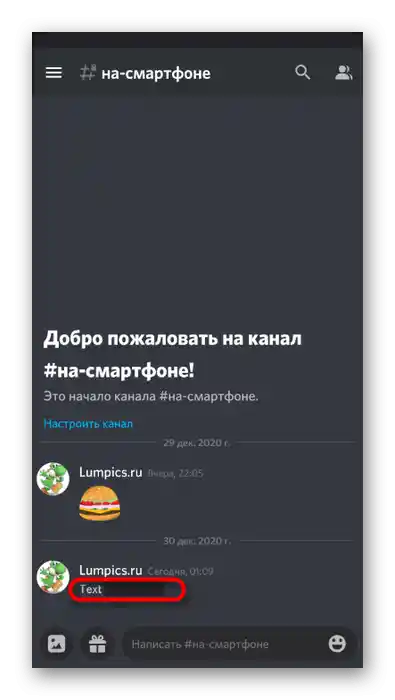
Trenutno, podrška za isticanje sintakse različitih programskih jezika postoji samo u verziji Discorda za PC. Korisnici mobilnih aplikacija su ograničeni isključivo na podešavanje prikaza članova servera promenom boje uloge. Za to u meniju za upravljanje serverom postoji poseban odeljak sa svim potrebnim parametrima.
Detaljnije: Obojeni tekst u Discordu na telefonu
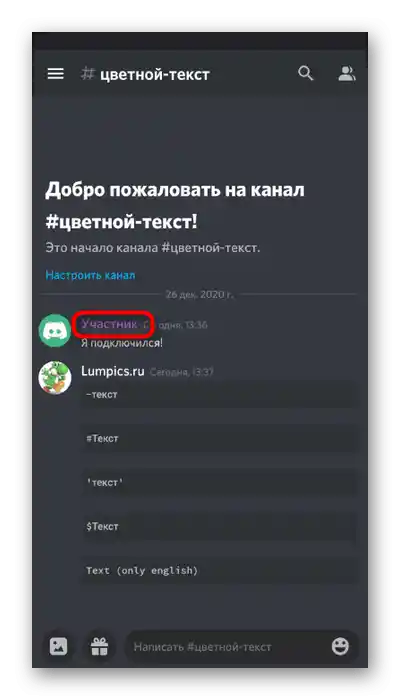
Standardna sredstva formatiranja — isticanje fonta podebljano, kurzivom ili dodavanje precrtane linije — dostupna su i u mobilnoj verziji messengera, međutim sa određenim ograničenjima. Najčešće, za postizanje željenog efekta biće potrebno koristiti simbole isticanja, dodajući ih direktno u poruku.Detaljnije o tome pročitajte u drugom članku na našoj veb stranici putem sledeće veze.
Više informacija: Pisanje podebljanim slovima u Discordu na telefonu
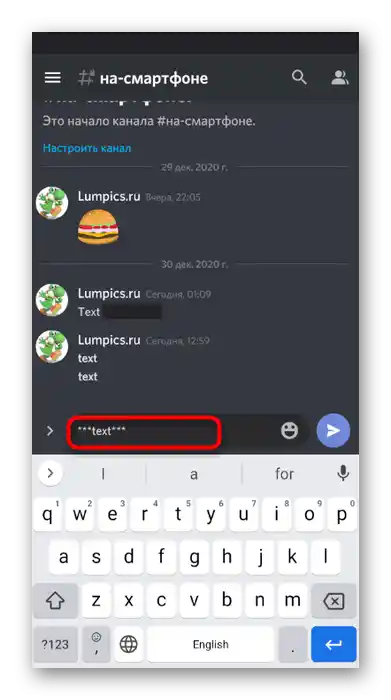
Još jedno ograničenje u vezi sa pisanjem teksta, sa kojim će se susresti vlasnici mobilne aplikacije, jeste nedostatak sredstava za formatiranje kako bi se tekst stavio u okvir. Ako vam bude potrebno da izvršite sličnu izmenu izgleda poruke, obratite se punoj verziji Discorda otvarajući je na računaru.
Takođe pročitajte: Pisanje teksta u okviru u Discordu
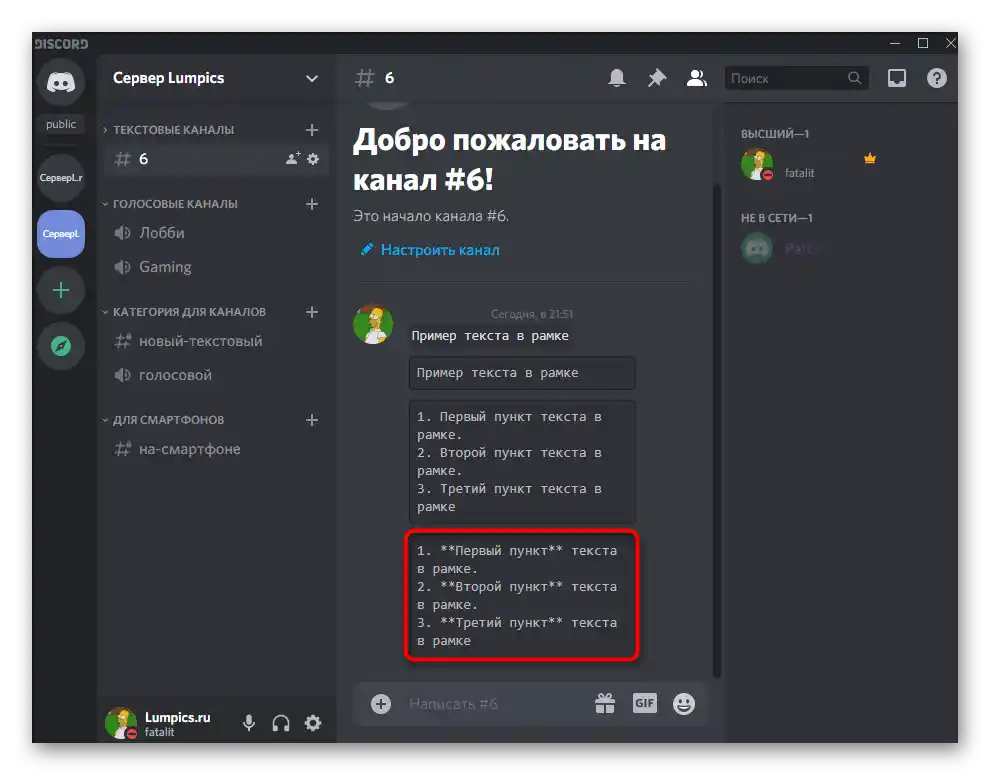
Upravljanje zvukom
Funkcije navedene iznad primenjuju se prilikom komunikacije u tekstualnim čatovima, ali ne treba zaboraviti da su u Discordu dostupni i glasovni kanali, gde svaki učesnik može komunicirati putem glasa. U aplikaciji za mobilne uređaje nema mnogo podešavanja vezanih za upravljanje zvukom, ali ih vredi pregledati kako ne bi došlo do poteškoća sa čujnošću vas ili sagovornika tokom komunikacije.
Više informacija: Uključivanje i upravljanje zvukom u Discordu na telefonu
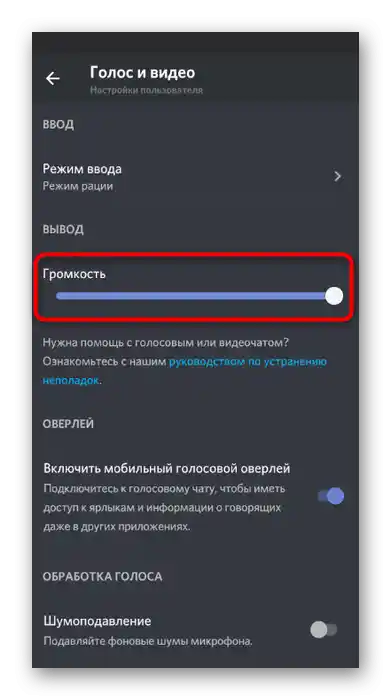
Demonstracija ekrana
Tokom glasovne komunikacije u mesendžeru možete uključiti kameru kako biste pokazali svoje lice ili ono što se dešava oko vas. Postoji i još jedna funkcija koja omogućava da pokažete sadržaj ekrana sagovorniku. Ona se naziva prenos ili demonstracija ekrana i aktivira se pritiskom na posebnu dugmad tokom glasovne komunikacije. Ne zahteva posebna podešavanja i obično se aktivira odmah bez ikakvih poteškoća.
Više informacija: Uključivanje demonstracije ekrana u Discordu na telefonu
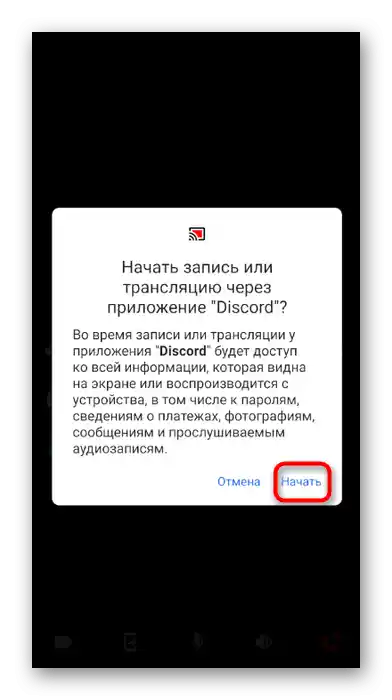
Neki korisnici ponekad se suočavaju sa samo jednim problemom — crnim ekranom prilikom njegove demonstracije tokom komunikacije.Ako je sa verzijom softvera za računar sve komplikovanije, na telefonu se sličan problem rešava na jedan od dva načina, od kojih je svaki lako izvodljiv.
Detaljnije: Ispravka problema sa crnim ekranom prilikom prikazivanja u Discordu na telefonu
Brisanje ličnih poruka
Nakon nekog vremena aktivnog korišćenja Discorda, svaka osoba će imati nepotrebne razgovore sa drugim učesnicima aplikacije koje bi želela da obriše. Za to su programeri predvideli nekoliko dostupnih funkcija, ali alatke za istovremeno brisanje svih poruka još uvek nema. Ostaje samo da se potpuno obriše dijalog sa određenim korisnikom ili da se redom obriše svaka replika.
Detaljnije: Brisanje poruka i razgovora u Discordu na telefonu
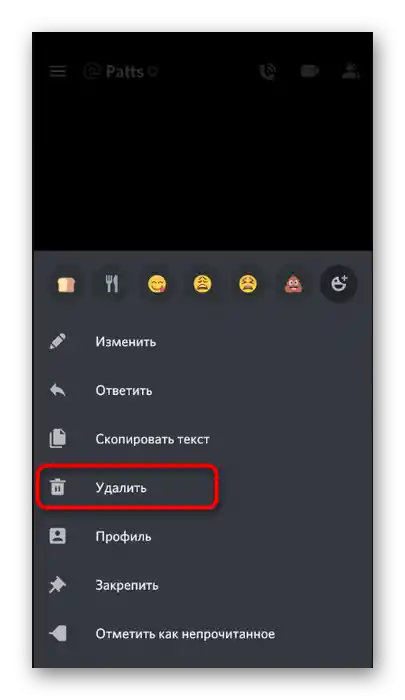
Zajedničko gledanje filmova
Zajedničko gledanje filmova je jedna od aktivnosti koja se realizuje pomoću Discorda. Sve postavke je mnogo lakše izvršiti na računaru, jer tako možete bez problema uključiti deljenje ekrana, minimizirajući kašnjenja i probleme sa kvalitetom, ili pokrenuti strim preko specijalnog sajta, a ostalim učesnicima poslati link. Već pokrenutu transmisiju možete gledati i sa telefona, prethodno se povezujući na odabrani glasovni kanal ili kontaktirajući prijatelja.
Detaljnije: Zajedničko gledanje filmova u Discordu
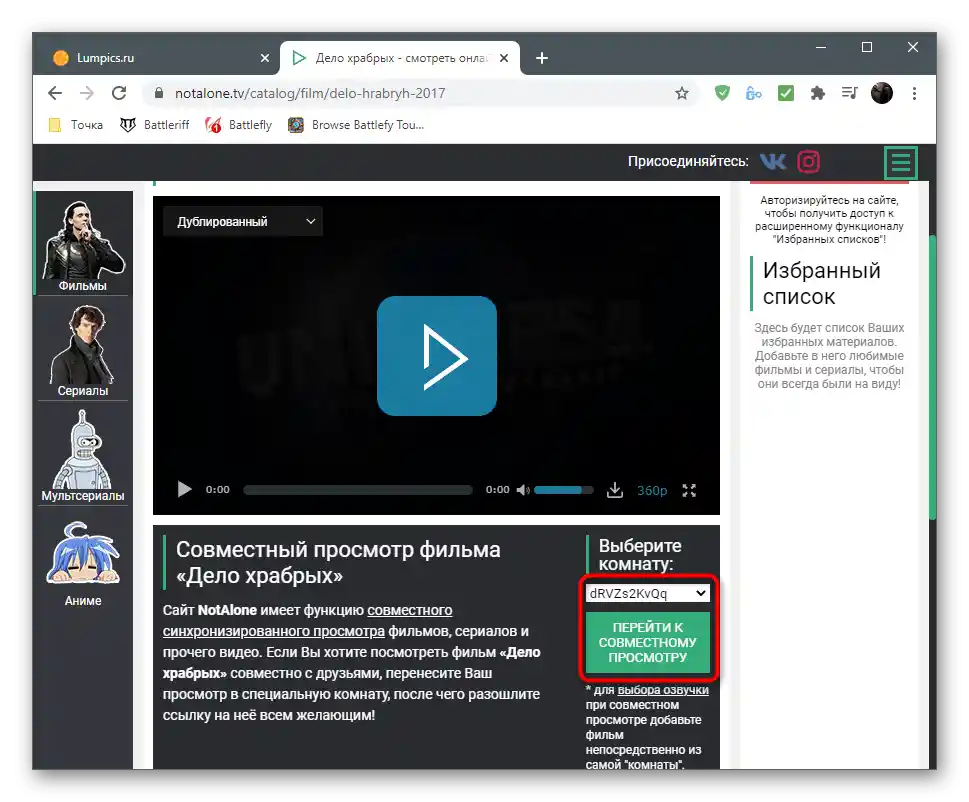
Kreiranje servera
Korisnici mobilne aplikacije Discord imaju mogućnost da kreiraju svoj sopstveni server, pozovu prijatelje ili promovišu projekat privlačeći nove ljude. Jedini nedostatak je odsustvo šablonskih opcija, tj. gotovih servera sa kreiranim grupama i kanalima. Korisniku će biti potrebno da samostalno kreira kanale i rasporedi ih po kategorijama.
Detaljnije: Kreiranje servera u Discordu na telefonu
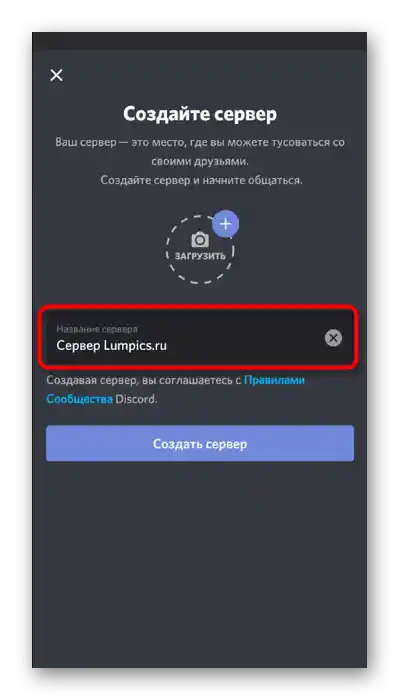
Na kanalima servera odvija se komunikacija kako putem glasovne veze, tako i slanjem tekstualnih poruka. Obično se na projektima kreira nekoliko kanala, podeljenih na odgovarajuće kategorije. Bilo koji učesnik može da se pridruži grupi sa tematikom koja mu odgovara i započne komunikaciju.Kanali mogu biti i privatni, omogućavajući pristup samo određenim rolama ili korisnicima, što je relevantno, na primer, za chatove administratora.
Detaljnije: Kreiranje kanala na serveru u Discordu na telefonu
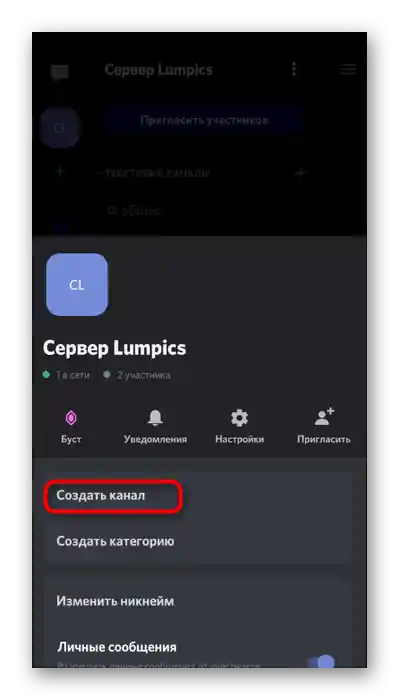
Preporučujemo kreatorima servera da pročitaju članak o osnovnim tehnikama promocije kako bi privukli nove korisnike i zarađivali u ovoj oblasti. U njemu se govori o otvorenim platformama, širenju informacija na društvenim mrežama i kupovini reklame.
Takođe pročitajte: Metode promocije servera u Discordu
Podešavanje i upravljanje serverom
U materijalu na linku ispod naći ćete informacije o svim dostupnim podešavanjima servera, ali na primeru programa za PC. U mobilnoj aplikaciji svi parametri ostaju isti i princip njihovog uređivanja se ne menja, tako da je uputstvo relevantno i za vlasnike pametnih telefona ili tableta koji žele da upravljaju svojim serverom bez autorizacije u Discordu na računaru.
Detaljnije: Podešavanje servera u Discordu
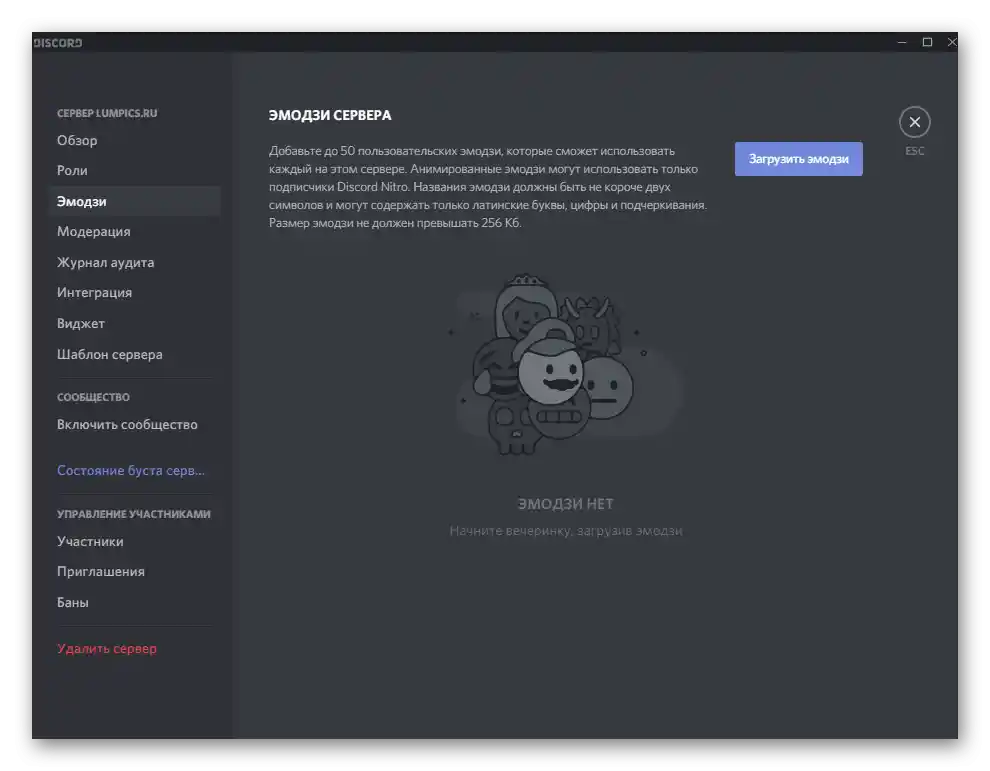
O lepom dizajnu servera takođe se govori na primeru Discorda na računaru, ali prilikom interakcije sa mobilnom aplikacijom može se realizovati isto to osim nekih elemenata dizajna. Bojeni tekst i dizajn teksta u okviru neće biti dostupni, dok ostali parametri nemaju ograničenja vezanih za verziju mesendžera.
Detaljnije: Lep dizajn servera u Discordu
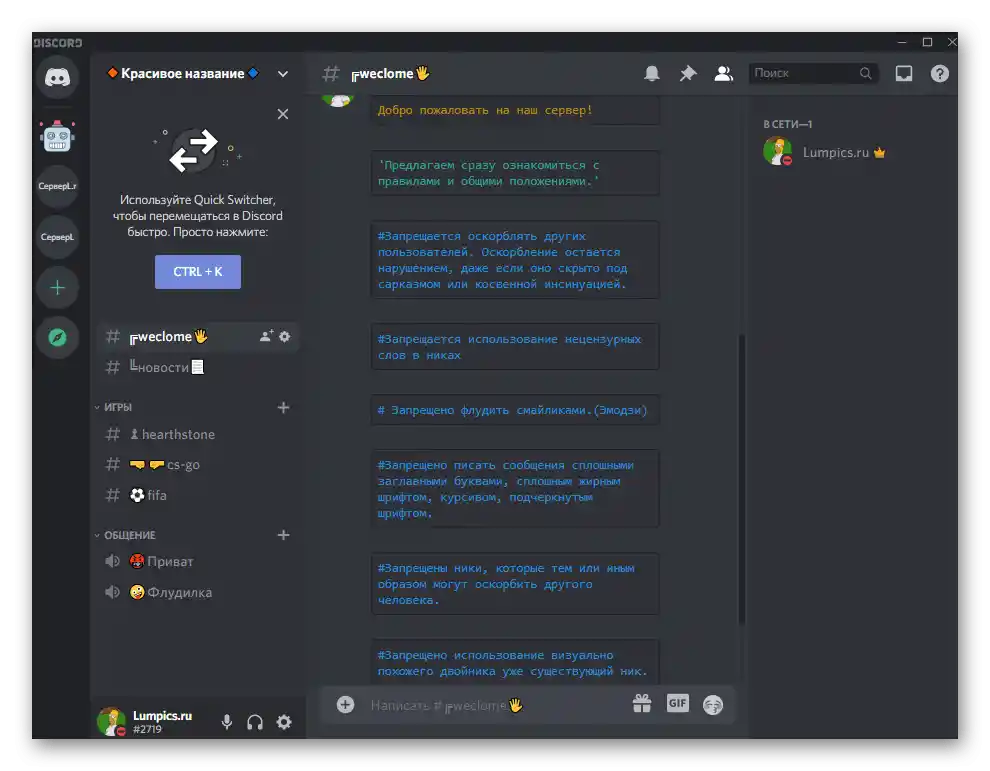
Na svakom serveru učesnici imaju svoje role sa određenim pravima i ograničenjima. Ponekad su podeljene tematski — na primer, ko kojem klanu pripada ili u koju igru najčešće igra. Ako planirate da razvijate svoj projekat, role će vam sigurno biti potrebne. Za svaku od njih treba odabrati odgovarajući naziv, boju i raspodeliti dozvole. Zatim se dodeljuju role učesnicima, a uz pomoć specijalnog bota to se automatski izvršava nakon što se korisnik pridruži.
Detaljnije: Dodavanje i raspodela uloga na serveru u Discordu na telefonu
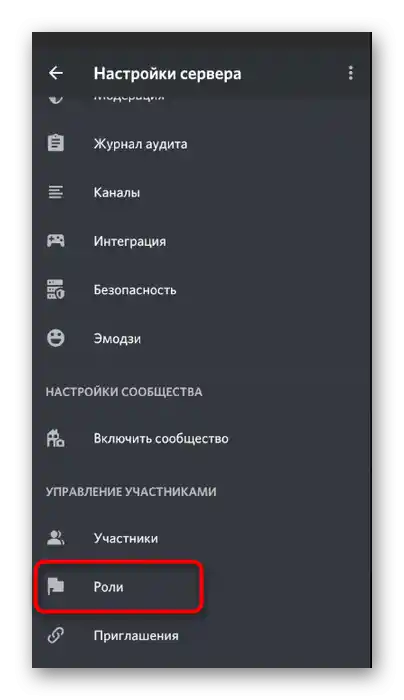
Kao pomoćna i funkcionalna sredstva na serverima koriste se botovi.Ovo su projekti spoljnih developera, koje povezuju kreatori ili administratori zajednica samostalno. Postoje botovi za administraciju, koji omogućavaju upravljanje članovima i sadržajem na serveru, kao i zabavni botovi, koji puštaju muziku ili dodaju razne igre. Ako želite da instalirate botove, biće potrebno da ih dodate i podesite, o čemu je detaljnije napisano u člancima u nastavku.
Detaljnije:
Dodavanje bota na server u Discordu
Podešavanje bota na serveru u Discordu na telefonu
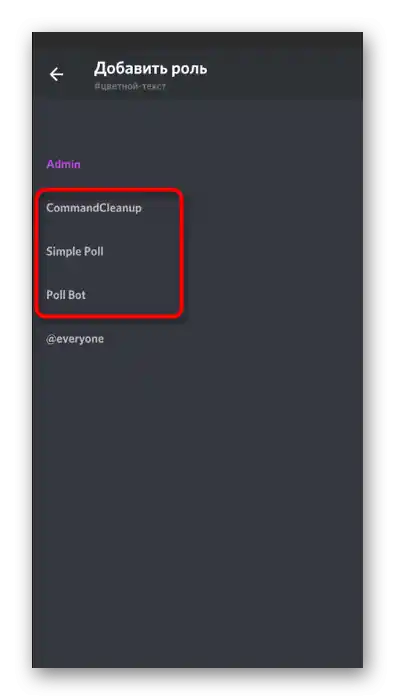
Botovi postoje u raznim pravcima, od jednostavnih sa mini-igrama, do složenih, koji podržavaju podešavanje preko zvaničnog sajta i povezivanje raznih plugina. U našem pregledu naći ćete listu najpopularnijih botova na svaku rasprostranjenu temu i moći ćete da odaberete nešto za sebe, ako se bavite upravljanjem servera.
Detaljnije: Koristan botovi za Discord
Brisanje servera
Pod brisanjem servera može se razumeti kako izlazak iz tuđe zajednice, tako i potpuno brisanje svog projekta, uključujući sav sadržaj, članove i botove. Prva opcija ne nosi nikakve posledice, pošto se praktično na bilo koji server može vratiti putem važeće pozivnice. Međutim, obnoviti svoj obrisani server više neće biti moguće, stoga unapred razmislite da li vam je zaista više potreban i da li se možete osloboditi njega.
Detaljnije: Brisanje servera u Discordu na telefonu
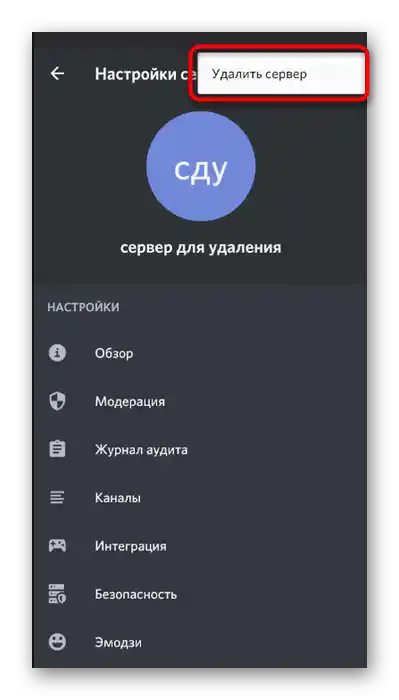
Brisanje prijatelja
Ponekad je potrebno prekinuti prijateljstvo sa nekim u mesendžeru, kako bi se ograničilo komunikaciju i očistio spisak prijatelja. U mobilnoj aplikaciji to se može uraditi na dva različita načina: preko kontekstualnog menija korisnika u zajednici ili odgovarajućeg dela sa spiskom svih prijatelja. Upoznajte se sa svakom metodom, kako biste u bilo kojem trenutku mogli da iskoristite jednu od njih i brzo obrišete osobu iz prijatelja.
Detaljnije: Kako obrisati prijatelja u Discordu na telefonu
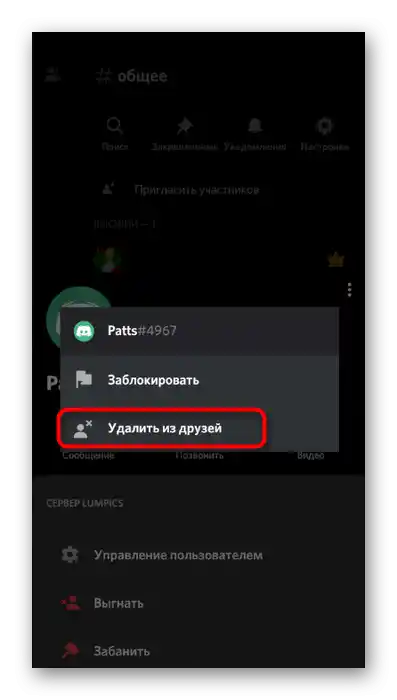
Izlazak iz naloga
Dugme za izlazak iz naloga u mobilnoj aplikaciji nije smešteno na vrlo praktičnom mestu, pa korisniku preostaje da ga još pronađe.Podaci za ponovni ulaz se čuvaju samo ako imate podešen sistem automatskog popunjavanja Google na svom telefonu. Takođe, izlazak se ponekad podrazumeva kao pauza u radu aplikacije, na primer, kada funkcioniše u pozadini i troši radnu memoriju. Za to je potrebno otići u podešavanja operativnog sistema i pronaći dugme koje zaustavlja rad programa.
Detaljnije: Kako izaći iz Discord-a na telefonu
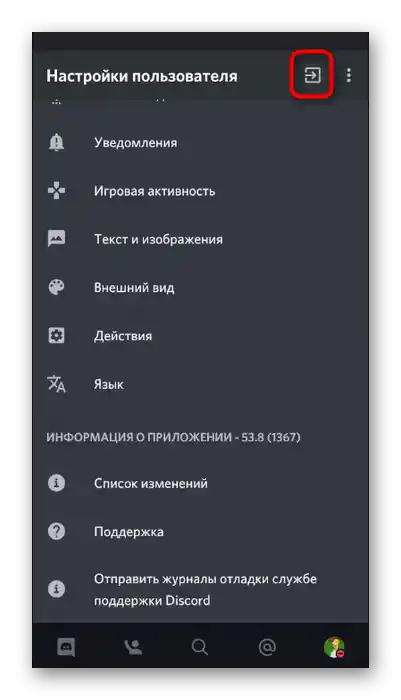
Brisanje naloga
Iz nekih razloga, programeri su omogućili da se putem mobilne aplikacije njihovog mesindžera ne može obrisati nalog, ali ipak postoji način kako to možete učiniti sa telefona. Potrebno je otvoriti veb verziju Discord-a u pretraživaču, prijaviti se na svoj profil i pronaći dugme za brisanje. Druga opcija je da se obrati tehničkoj podršci sa molbom da deaktiviraju nalog.
Detaljnije: Brisanje naloga u Discord-u
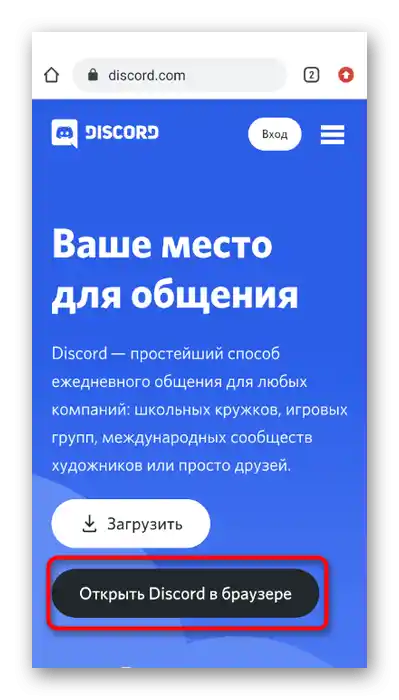
Brisanje Discord-a
Ako je nalog već obrisan i drugi nije aktiviran, nema smisla čuvati nepotreban mesindžer na svom telefonu. Može se obrisati za nekoliko sekundi pomoću ugrađenih funkcija mobilnog operativnog sistema ili korišćenjem aplikacija od strane trećih lica. Svi dostupni metodi su efikasni i neće izazvati poteškoće u realizaciji, tako da možete izabrati apsolutno bilo koji.
Detaljnije: Kako obrisati Discord na telefonu